Vim的分屏功能命令大全
发布于 2017-10-16 10:35:17 | 231 次阅读 | 评论: 0 | 来源: 网友投递
VIM Linux下文本编辑器
Vim是一个类似于Vi的文本编辑器,是从 vi 发展出来的一个文本编辑器。代码补完、编译及错误跳转等方便编程的功能特别丰富,在程序员中被广泛使用。和Emacs并列成为类Unix系统用户最喜欢的编辑器。
写code的朋友可能都会有个烦恼,长长的代码,小小的屏幕,是我怎能瞻前顾后?而vim的分屏功能在一定程度上解决了这个问题。这篇文章主要给大家介绍了Vim的分屏功能实现,文中通过图文以及详细步骤给大家进行了介绍,相信会对大家的理解和学习很有帮助,
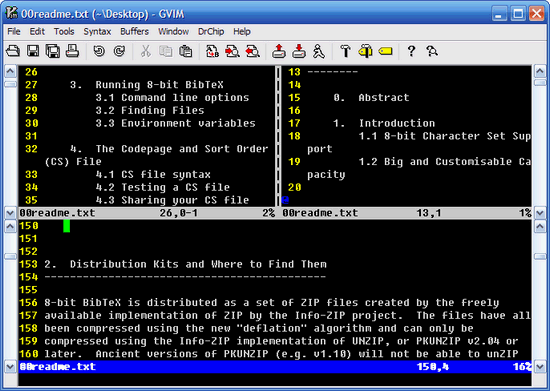
分屏启动Vim
使用大写的O参数来垂直分屏。
vim -On file1 file2 …使用小写的o参数来水平分屏
vim -on file1 file2 …注释: n是数字,表示分成几个屏
关闭分屏
关闭当前窗口
Ctrl+W c关闭当前窗口,如果只剩最后一个了,则退出Vim
Ctrl+W q分屏
上下分割当前打开的文件。
Ctrl+W s上下分割,并打开一个新的文件
:sp filename左右分割当前打开的文件
Ctrl+W v左右分割,并打开一个新的文件
:vsp filename移动光标
Vi中的光标键是h, j, k, l,要在各个屏间切换,只需要先按一下Ctrl+W
把光标移到右边的屏
Ctrl+W l把光标移到左边的屏中。
Ctrl+W h把光标移到上边的屏中。
Ctrl+W k把光标移到下边的屏中。
Ctrl+W j把光标移到下一个的屏中。.
Ctrl+W w移动分屏
这个功能还是使用了Vim的光标键,只不过都是大写。当然了,如果你的分屏很乱很复杂的话,这个功能可能会出现一些非常奇怪的症状。
向右移动。
Ctrl+W L向左移动
Ctrl+W H向上移动
Ctrl+W K向下移动
Ctrl+W J屏幕尺寸
下面是改变尺寸的一些操作,主要是高度,对于宽度你可以使用[Ctrl+W <]或是[Ctrl+W >],但这可能需要最新的版本才支持。
让所有的屏都有一样的高度。
Ctrl+W =增加高度。
Ctrl+W +减少高度。
Ctrl+W -总结
以上就是这篇文章的全部内容,希望本文的内容对大家的学习或者工作能有所帮助,如果有疑问大家可以留言交流。
推荐阅读
最新资讯